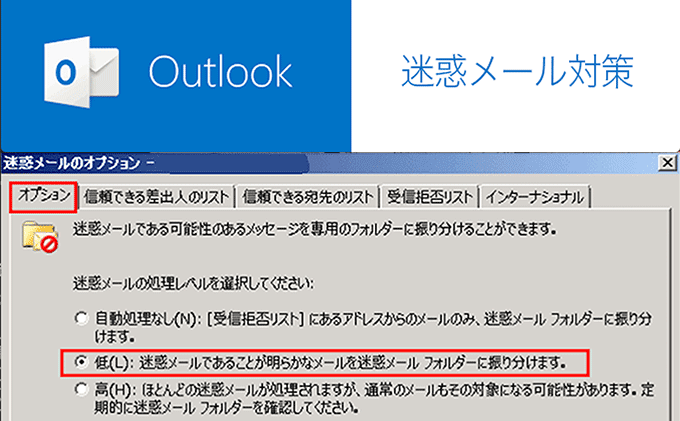仕事でのメールはOutlookをお使いの方が多いと思いますが、迷惑メール対策の設定はされていますか?この設定、意外にやられていない方が多いので、もしご自分のOutlookで設定されていない場合はすぐに設定してください。迷惑メール以外にも受け取りたくないメールを、アドレスやドメインで指定し、除外できるのでとても便利です。

↓PCトラブルなど社内IT環境にお困りなら↓
基本設定で迷惑メールを除外
Outlookでの迷惑メール対策は、「迷惑メールのオプション」画面で行います。まずは、そちらの画面を開いてみましょう。
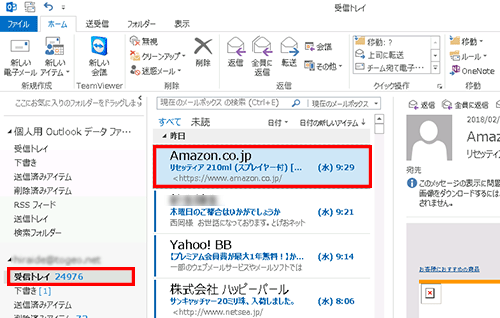
まず、Outlookを起動し、受信フォルダを開きます。どのメールでも結構ですので1つメールを選択してください。

画面上部の「ホーム」タブを選択した状態で、メニューを見ると、左から4番目に「迷惑メール」という文字が見えると思います。そちらをクリックすると、下に選択項目が表示されるので、1番下の「迷惑メールのオプション」をクリックしてください。
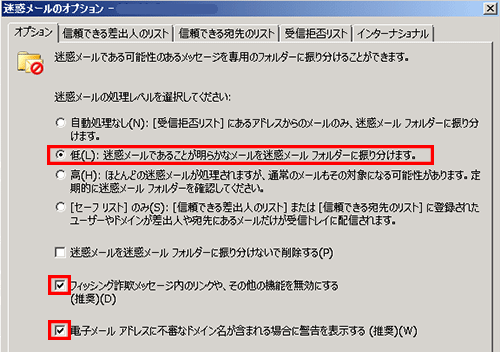
こちらが、「迷惑メールのオプション画面」です。ここで、迷惑メールを迷惑メールフォルダーに振り分けるレベルを設定します。
- 低:迷惑メールであることが明らかなメールを迷惑メールフォルダーに振り分けます
- 高:ほとんどの迷惑メールが処理されますが、通常のメールもその対象になる可能性があります。定期的に迷惑メールフォルダを確認してください
レベルは「低」を選んでください。「高」に設定した場合は、迷惑メール以外のメールも除外されてしまう事があるので、十分気をつけてください。
これで、Outlookは迷惑メールを自動で迷惑メールフォルダーに振り分けてくれますが、最初は精度が低いです。受信フォルダーに迷惑メールが来た時は、その迷惑メールを迷惑メールフォルダーに手動で移動させてください。そうすることによって、Outlookが学習していき、どんどん精度が上がっていきます。
↓PCトラブルなど社内IT環境にお困りなら↓
信頼できる差出人リストに追加する
次の設定は、「迷惑メールのオプション」画面で、「信頼できる差出人のリスト」タブをクリックします。「追加」ボタンを押すと、入力画面が表示されるので、そこに受信したいメールアドレスか、ドメイン(@マーク以下の文言)を入れてください。次回から、受信フォルダーにメールが届くようになります。
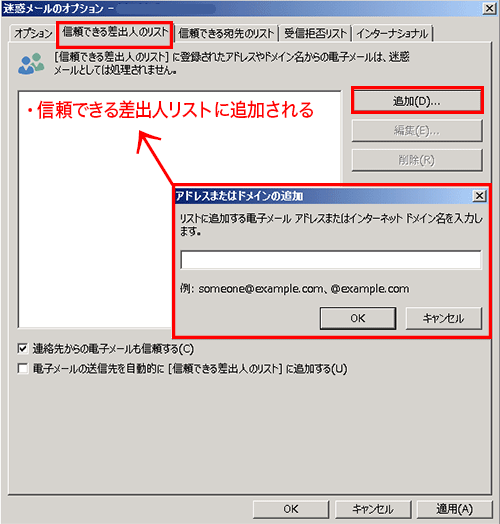
このリストに追加したメールアドレス(ドメインのメール)は、迷惑メール対策のレベルが「高」の設定でも、必ず受信フォルダーに入るようになります。この人のメールだけは絶対に受信したい!!という時に使うと便利です。
↓PCトラブルなど社内IT環境にお困りなら↓
迷惑メールを受信拒否リストに追加する
先程の設定とは逆で、今度はこのメールアドレスからは絶対にメールを受信したくないというアドレス、又はドメインを受信拒否リストに追加することで、迷惑メールを防ぐ方法です。
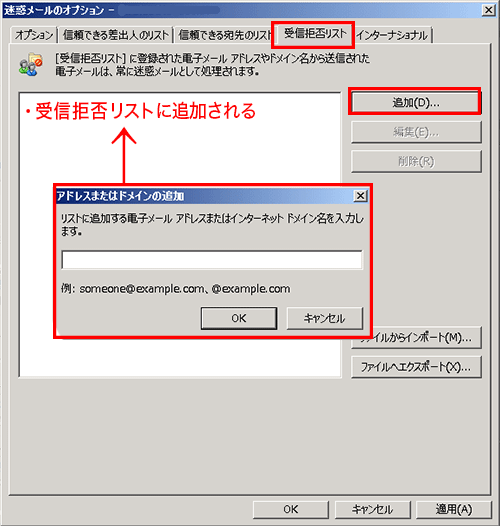
設定方法は、「迷惑メールのオプション」画面にて「受信拒否リスト」タブを選択します。追加ボタンを押すと、入力画面が表示されるので、そこにメールアドレスか、ドメインを打ち込んでください。メールアドレスを1つずつ追加していくのは面倒なので、ドメインでの登録をオススメします。
↓PCトラブルなど社内IT環境にお困りなら↓
海外からの迷惑メールを一斉排除する設定
最後の設定は、海外からの迷惑メールをまとめて除外する方法です。国別のドメイン(ca,uk,usなど)や、言語別のエンコード方式を設定し、それに該当したメールを全て迷惑メールとして除外します。
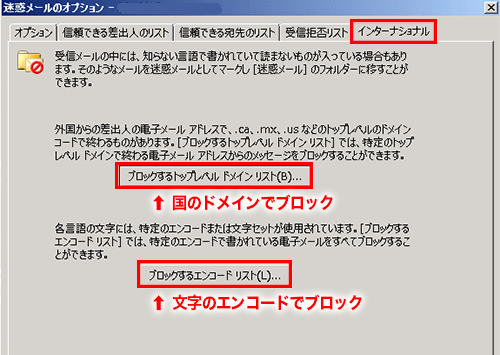
「迷惑メールのオプション」画面で、「インターナショナル」タブをクリックします。上のボタンが「ブロックしたい国のドメインを選択」、下のボタンが「ブロックしたい言語別エンコード方式を選択」するボタンになっています。

受信を受付けたい国のドメインだけチェックを入れてください。海外からのメールは一切受け付けたくないという場合は、jp(日本)以外の全てのドメインにチェックを入れます。
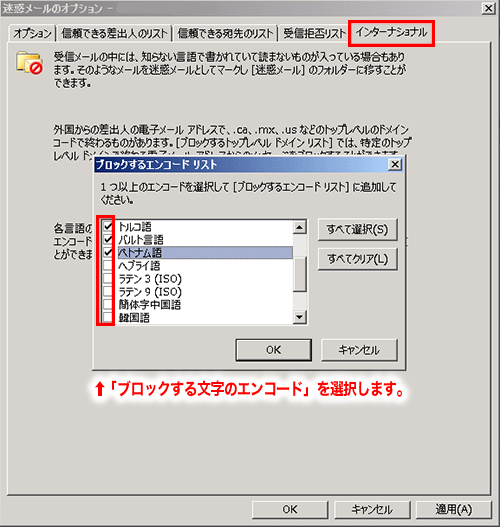
こちらでは、拒否したい迷惑メールの言語を選択してください。
↓PCトラブルなど社内IT環境にお困りなら↓
どうしても上手くいかない時は
インターネットで検索して色々な方法を試してみたけどうまくいかない…

とげおネットまで
お気軽にご相談ください!!
電話・メールフォームから
お問い合わせください!
▼ ▼ ▼
とげおネットでは
出張サポートにて
お力になれます!
インターネットで検索して色々な方法を試してみたけど上手くいかない場合はとげおネットまでお気軽にご相談ください。出張サポートにてお力になることが可能です。
まとめ
このように、Outlookでも迷惑メール対策の設定が可能ですので、Outlookをお使いで迷惑メールに困っている方は是非はお試しください。
ポイントとしては、設定後もいくつか迷惑メールが受信ボックスに入ってくると思います。そういった迷惑メールを、手動で迷惑メールフォルダに移動し、拒否リストにドメインを追加していくことによって、どんどんフィルタリングの精度が上がっていきます。ですので、最初は少し面倒でも毎日コツコツ設定するようにしましょう。